Fabriksindstil Android-telefon, når den er låst: 4 bedste måder
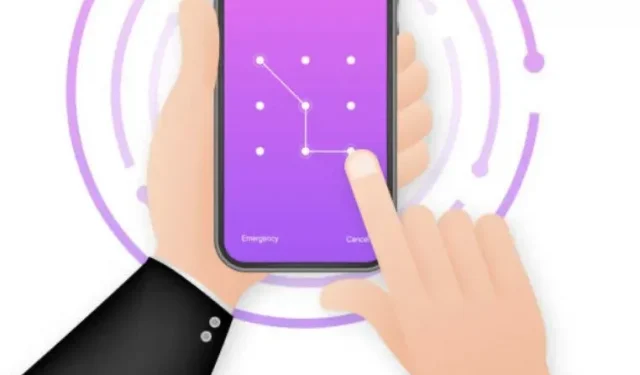
Android-telefoner gemmer følsomme data, herunder betalingsapps, bankoplysninger, billeder og andre følsomme data. Derfor kan det varmt anbefales at bruge en skærmlås.
Nogle gange kan låste telefoner dog blive utilgængelige, hvis brugeren glemmer adgangskoden, eller der er et teknisk problem med Android- softwaren. I de fleste tilfælde er sidste udvej at nulstille din Android-telefon til fabriksindstillinger, når den er låst.
Der er flere måder at genstarte en Android-telefon på, når den er låst. Nogle af dem vil blive diskuteret nedenfor.
Er det muligt at låse Android op uden at nulstille?
Da alle Android-telefoner har en fabriksnulstillingsfunktion, kan du også låse enheden op uden fabriksnulstilling. Men da beskyttelse har beskyttet mange Android-enheder, virker denne metode muligvis ikke længere.
Nogle metoder fungerer muligvis eller ikke, afhængigt af din telefonmodel.
Sådan nulstiller du en Android-telefon, hvis den er låst
- Brug android oplåsningsværktøjet
- Nulstil via Android Enhedshåndtering
- Udfør en manuel nulstilling
- Google-konto
1. Brug Android oplåsningsværktøj
En af de bedste måder at nulstille en låst Android-telefon på er at bruge Android-oplåsningsværktøjet. Dette er en tredjeparts app, der også hjælper dig med at gemme data. Disse tredjepartsapps til at omgå skærmlåsen kan låse op, gemme vigtige data og genstarte telefonen.
Du kan oprette forbindelse til et tredjepartsprogram på din computer og modtage det via din telefon. I de fleste tilfælde bruges denne metode, hvis aftørring af telefonen ikke er den foretrukne mulighed, som du stadig skal bruge for at få adgang til telefonen.
2. Nulstil via Android Enhedshåndtering
En anden mulighed er at bruge Android Device Manager, hvis du vil nulstille din telefon til fabriksindstillinger. Denne metode kan dog kun fungere på enheder, der havde denne tjeneste aktiveret, før den blev blokeret.
Du kan følge disse trin, hvis du genstarter din telefon via Android Enhedshåndtering.
- Start ADM fra en anden telefon eller computer, og find din låste enhed.
- Når du vender tilbage til den låste telefon, vises et kodeordsfelt på skærmen og indtaster en ny midlertidig adgangskode.
- Når du har nulstillet din adgangskode, kan du bruge din telefon normalt.
3. Udfør en manuel nulstilling
Gendannelsestilstand er en af de hurtigste og nemmeste måder at fjerne din skærmlås på, og det kan gøres ved at gå ind i gendannelsestilstand.
- For at bruge den skal du trykke på og holde tænd/sluk- og lydstyrkeknapperne på din telefon nede på samme tid.
- Vent venligst på menuen, og klik derefter på gendannelsestilstand.
- Find og vælg den mulighed, der hjælper dig med at tørre din telefon, og bekræft derefter denne handling.
De nøjagtige trin og menupunkter kan variere afhængigt af Android-telefonens mærke. Trinene er dog også de samme for alle modeller.
4. Google-konto
Det er også muligt at udføre en fabriksnulstilling på din telefon ved hjælp af din Google-konto. Dette kan især gøres, hvis du er logget ind på din telefon, der er blevet låst.
Dette hjælper med at holde din telefon tændt og forbundet til Wi-Fi eller mobildata. Du kan følge et af disse trin, hvis du vil nulstille din låste telefon med din Google-konto.
- Du kan bruge en anden telefon eller webbrowser og gå til google.com/android/find , og du skal bruge en konto, der er logget ind med din smartphonelås.
- Når du er logget ind på din Android-telefon, skal du trykke på “Slet enhed” i navigationslinjen til venstre.
- Derefter skal du tørre enheden og derefter vælge “Slet” igen for at bekræfte handlingen.
Derefter genstarter din telefon og gendanne indstillinger eller standardindstillinger. Du bliver nødt til at vente og lade den nulstille alle standardindstillinger. Du skal også vente et stykke tid, før du tænder din telefon igen.
Fabriksindstil Android-telefon, når den er låst
1. Sony telefon
Sådan kan Sony-telefonbrugere fabriksindstille.
- Sluk din telefon, og tryk og hold tænd/sluk- og lydstyrkeknapperne nede på samme tid, indtil Sony-skærmen vises.
- Når du slipper knapperne, vil du se systemgendannelsesskærmen. For at bevæge dig gennem menuen skal du bruge lydstyrketasterne og op- og ned-pilene.
- Vælg Factory Reset ved at trykke på Power-knappen. Vent på, at enheden genstarter efter at have trykket på en af lydstyrkeknapperne ved at klikke på Ja.
2. HTC telefon
Du kan følge trinene, hvis du vil nulstille din HTC-telefon til fabriksindstillinger.
- Sluk din telefon, og tryk og hold på lydstyrke- og tænd/sluk-knapperne.
- Du bliver nødt til at slippe knapperne, når du ser HTC-logoet på skærmen.
- For at fortsætte kan du trykke på tænd/sluk-knappen efter at have valgt “fabriksnulstilling” med lydstyrke ned-knappen.
- Enheden genstarter normalt efter at have udført en nulstilling af fabriksdata. Du kan også følge instruktionerne på skærmen for at konfigurere din enhed.
3.Samsung
Når din telefon er låst, kan du gå ind i gendannelsesmenuen ved hjælp af dens hardwaretaster og vælge at nulstille enheden hårdt. Du kan udføre en fabriksnulstilling på en låst Samsung-telefon.
Brug knapperne til at åbne gendannelsesmenuen. Hvis din Samsung-enhed ikke har en hjemknap eller tænd/sluk-knap, kan du trykke længe på sideknapperne og lydstyrkeknapperne, indtil du ser logoet på skærmen.
- For Samsung-enheder med en tænd/sluk-knap: Tryk og hold både tænd/sluk-knappen og lydstyrke op-knappen nede på samme tid.
- Slip dem ikke, før du ser Samsung-logoet på skærmen. Du kan bruge lydstyrke ned-knappen, så snart Android-systemgendannelsesmenuen vises.
- Vælg slet data, og fremhæv dem, og tryk også på tænd/sluk-tasten.
- Efter et par sekunder vil hele fabriksnulstillingsprocessen være afsluttet.
- Når du er færdig, skal du vælge Genstart system, og enheden genstarter. Nu kan du sætte det op, som om det var en helt ny enhed.
4. LG telefon
Du kan følge nedenstående trin, hvis du vil fabriksindstille din låste LG-telefon. Du kan følge nedenstående trin.
- Du kan også trykke længe på lydstyrke ned-knappen og tænd/sluk-knappen for at slukke din telefon.
- Når du ser LG-logoet, kan du slippe begge taster og også slippe kun tænd/sluk-tasten.
- Når du har sluppet tænd/sluk-knappen, skal du trykke på lydstyrke ned-knappen.
- Derefter vil du se fabriksnulstillingsskærmen; du skal slippe alle knapper.
- Det ville være nyttigt, hvis du brugte tænd/sluk- og lydstyrketasten til at fortsætte med nulstillingen for at fremhæve “Ja”.
- Tryk på tænd/sluk- og lydstyrkeknapperne igen for at bekræfte.
Konklusion
Så dette er nogle af de bedste måder at rense din Android-telefon på, når den er låst. Adgangskoder og adgangskoder bliver ofte glemt, og mange mennesker ved ikke, hvordan de gendannes.
Nogle metoder kan også være lidt anderledes afhængigt af Android-telefonmodellen. Men i de fleste tilfælde udføres en fabriksnulstilling, når den er låst.
Brug af tredjepartsapps og pc vil hjælpe dig med at nulstille Android-telefonen, når den er helt låst. Disse tredjepartsapps kan låse op for ethvert mønster, adgangskode eller fingeraftryk med pc.
Der er heller ingen grund til at have nogen tekniske færdigheder eller roote din enhed for at nulstille din telefon, hvis du prøver at gøre det med tredjepartsapps.
FAQ
Hvorfor er der en fabriksindstilling for at nulstille en låst Android-telefon?
Der er en mulighed for at fabriksindstille en låst Android-telefon, da brugere kan glemme deres adgangskoder eller opleve problemer. Sikkerhed er en anden grund til at fabriksindstille en låst Android-telefon. Hvis du udfører en fabriksnulstilling, vil dine data gå tabt. Spyware og andre infektioner kan blokere telefoner. Android giver mulighed for direkte at nulstille en låst enhed. Nogle mærker og modeller kan have en anden teknik.
Vil den fabriksindstille og deaktivere Android-låsen?
En fabriksnulstilling vil slette alle enhedsdata. Det gendanner også fabriksindstillingerne. Din adgangskode eller adgangskode vil blive slettet sammen med alle standardindstillinger. Denne metode giver dig mulighed for at omgå telefonens adgangskode eller adgangskode. Efter fabriksnulstilling er Android-låsen deaktiveret.
Låser fabriksnulstilling op for en låst telefon?
Lås telefonen op gennem fabriksindstilling. De originale data på din enhed vil blive ødelagt. Dette gendanner fabriksindstillingerne og standardindstillingerne. Dette fjerner den adgangskode, du har angivet tidligere, og låser telefonen op. Funktionen Find min enhed på Google eller Samsung kan også låse din telefon op.
Hvordan genstartes Android-telefon, hvis den er låst ved hjælp af computer?
Du skal bruge en tredjepartsapp, hvis du glemmer dit oplåsningsmønster på din telefon. I stedet for at søge efter en Google-enhed eller andre fabriksindstillingsmuligheder, skal du bruge en computer med eller uden et USB-kabel. Tredjepartsapplikationer kan forhindre tab af data. Din computer kan også hjælpe dig med at låse din skærm op og få adgang til Android-gendannelse.
Er der en tredjepartsapp til at nulstille min telefon, når den er låst?
Populære tredjepartsapps kan hjælpe dig med at låse din telefon op. DroiKit er en Samsung Galaxy eller Samsung Account App. Denne app kan bruges på alle Android-telefoner. Det låser adgangskoder, mønstre og fingeraftryk op. Dette vil formatere den låste skærm uden rooting eller teknisk viden.



Skriv et svar